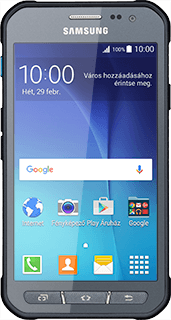A telefon e-mail beállításai - Samsung Galaxy Xcover 3
Beállíthatod, hogy a telefonnal küldhess és fogadhass e-maileket az e-mail fiókjaidról. Ne felejtsd el beállítani a telefon internet-hozzáférését.
Keresd meg az "E-mail" menüpontot.
Kattints a menü ikonra.
Válaszd az E-mail lehetőséget.
Írd be az e-mail címet
Írd be az e-mail címedet.
Ha már létrehoztál egy e-mail fiókot a telefonon, akkor ehelyett tedd a következőt:
Kattints a menü ikonra.
Válaszd a Beállítások lehetőséget.
Válaszd a Fiókok kezelése lehetőséget.
Kattints a Fiók hozzáadása ikonra.
Írd be az e-mail címedet.
Kattints a menü ikonra.
Válaszd a Beállítások lehetőséget.
Válaszd a Fiókok kezelése lehetőséget.
Kattints a Fiók hozzáadása ikonra.
Írd be az e-mail címedet.
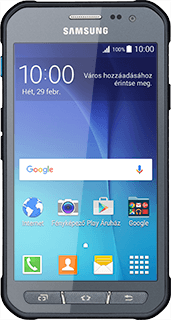
Írd be a jelszót
Kattints a Jelszó mezőre, és írd be az e-mail fiókodhoz tartozó jelszót.
Ha azt mutatja a kijelző, hogy létrejött az e-mail fiókod, akkor kövesd a kijelzőn megjelenő utasításokat a további beállítások kiválasztásához és a beállítás befejezéséhez.
Válaszd a Tovább lehetőséget.
Ha azt mutatja a kijelző, hogy létrejött az e-mail fiókod, akkor kövesd a kijelzőn megjelenő utasításokat a további beállítások kiválasztásához és a beállítás befejezéséhez.
Válassz szervertípust
Válaszd a POP3-fiók lehetőséget.
Írd be a felhasználónevet
Kattints a "Felhasználónév" alatti mezőre, és írd be az e-mail fiókodhoz tartozó felhasználónevet.
Add meg a bejövő szervert
Kattints a "POP3 szerver" alatti mezőre, és írd be az e-mail szolgáltatód bejövő szerverének a nevét.
Bejövő e-mailek titkosításának kikapcsolása
Nyisd le a "Biztonság típusa" alatti legördülő menüt.
Válaszd a Nincs lehetőséget.
Add meg a bejövő portszámot
Kattints a "Port" alatti mezőre, és írd be azt, hogy 110.
E-mailek szerverről való törlésének be- vagy kikapcsolása
Nyisd le az "E-mail törlése a szerverről" alatti legördülő menüt.
Válaszd a Soha vagy a Ha törli a Bejövő mappából lehetőséget.
Válaszd a Tovább lehetőséget.
Add meg a kimenő szervert
Kattints az "SMTP szerver" alatti mezőre, és írd be az e-mail szolgáltatód kimenő szerverének a nevét.
Kimenő e-mailek titkosításának kikapcsolása
Nyisd le a "Biztonság típusa" alatti legördülő menüt.
Válaszd a Nincs lehetőséget.
Add meg a kimenő portszámot
Kattints a "Port" alatti mezőre, és írd be azt, hogy 587.
Az SMTP hitelesítés be- vagy kikapcsolása
A funkció be- vagy kikapcsolásához válaszd a Bejelentkezési adatok szükségesek lehetőséget.
Ha bekapcsolod az SMTP hitelesítést:
Kattints a "Felhasználónév" alatti mezőre, és írd be az e-mail szolgáltatód kimenő szerveréhez tartozó felhasználónevedet.
Kattints a "Felhasználónév" alatti mezőre, és írd be az e-mail szolgáltatód kimenő szerveréhez tartozó felhasználónevedet.
Kattints a "Jelszó" alatti mezőre, és írd be az e-mail szolgáltatód kimenő szerveréhez tartozó jelszavadat.
Válaszd a Tovább lehetőséget.
Válaszd ki az új e-mailek ellenőrzésének beállításait
Nyisd le a "Szinkronizálás ütemezése" alatti legördülő menüt.
Válaszd a Kézi lehetőséget vagy a kívánt időközt.
Nyisd le az "Ütemezés csúcsidőszakban" alatti legördülő menüt.
Válaszd a Kézi lehetőséget vagy a kívánt időközt.
E-mailek szinkronizálásának be- vagy kikapcsolása
Válaszd az E-mail szinkronizálása lehetőséget a funkció be- vagy kikapcsolásához.
Az új e-mailekről való értesítés be- vagy kikapcsolása
Válaszd az Értesítés e-mail érkezésekor lehetőséget a funkció be- vagy kikapcsolásához.
Válaszd a Tovább lehetőséget.
Írd be az e-mail fiók nevét
Adj egy nevet az e-mail fióknak.
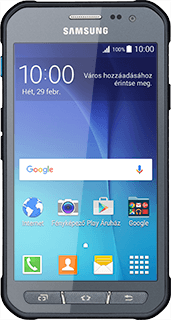
Írd be a küldő nevét
Kattints "Az Ön neve (ahogy a kimenő üzenetekben szerepel)" alatti mezőre, és írd be a kívánt küldőnevet.
Befejezés
Válaszd a Kész lehetőséget.
Várj egy pillanatot, amíg a telefon betölti az új e-maileket.
Várj egy pillanatot, amíg a telefon betölti az új e-maileket.
Visszatérés a főképernyőhöz
A befejezéshez és ahhoz, hogy visszatérhess a főképernyőhöz, nyomd meg a főoldal gombot.